
Tabla de contenido:
- Paso 1: navegue hasta su árbol genealógico
- Paso 2: Navegue hasta la posición en el árbol genealógico desde donde le gustaría iniciar su búsqueda
- Paso 3: seleccione el nombre del antepasado desde el que desea iniciar la búsqueda
- Paso 4: Vea el árbol de su antepasado
- Paso 5: Selecciona el tipo de búsqueda de Hope's Chest
- Paso 6: (si usa Hope's Chest Plus) aplique la etiqueta a la búsqueda
- Paso 7: iniciar la búsqueda
- Paso 8: Abra Hope's Chest para el registro de búsqueda en vivo
- Paso 9: búsqueda completa
- Paso 10: Accede a la página del antepasado desde el registro del cofre de Hope
- Paso 11: Solicite las ordenanzas
- Autor John Day [email protected].
- Public 2024-01-30 08:40.
- Última modificación 2025-01-23 14:39.
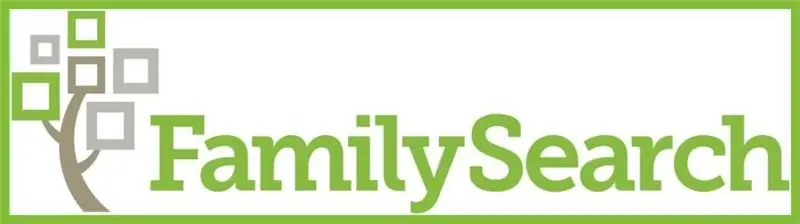
El propósito de este instructivo es demostrar cómo buscar en su árbol genealógico en Family Search antepasados con obras de ordenanzas del templo incompletas utilizando la extensión Hope's Chest. El uso de Hope's Chest puede acelerar enormemente su búsqueda de obras de ordenanzas del templo incompletas.
Estas instrucciones son adecuadas para el navegador web Google Chrome. Antes de comenzar su búsqueda con Hope's Chest, asegúrese de crear una cuenta con Family Search. Además, descargue la extensión de Google Chrome para Hope's Chest visitando Chrome Store. Se necesitan conocimientos básicos de informática y familiaridad con el sitio web de Family Search.
Tiempo para iniciar la búsqueda: 5-10 minutos
Tiempo de ejecución de búsqueda de Hope's Chest: variable
Crédito de la imagen:
Paso 1: navegue hasta su árbol genealógico
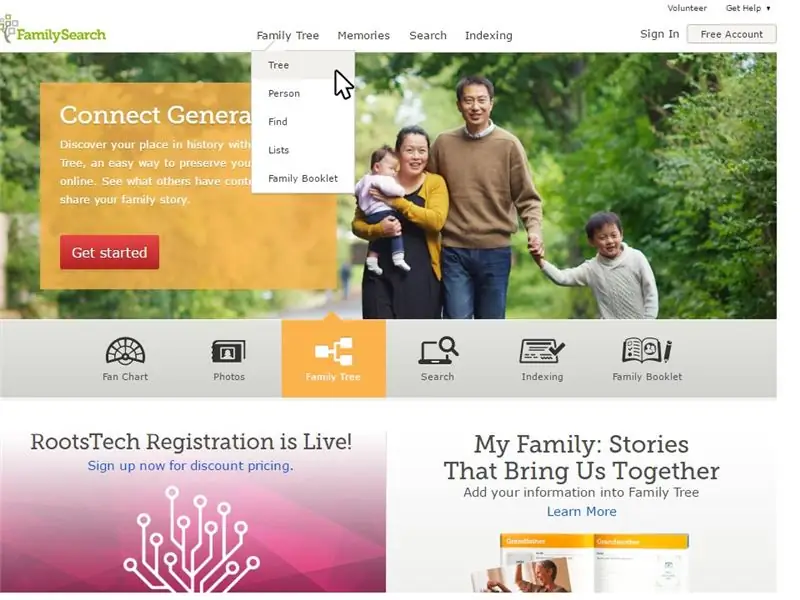
Comience en la página de inicio de Family Search que se encuentra en https://familysearch.org/. Pase el mouse sobre el encabezado "Árbol genealógico" y seleccione "Árbol" en el menú desplegable.
Paso 2: Navegue hasta la posición en el árbol genealógico desde donde le gustaría iniciar su búsqueda
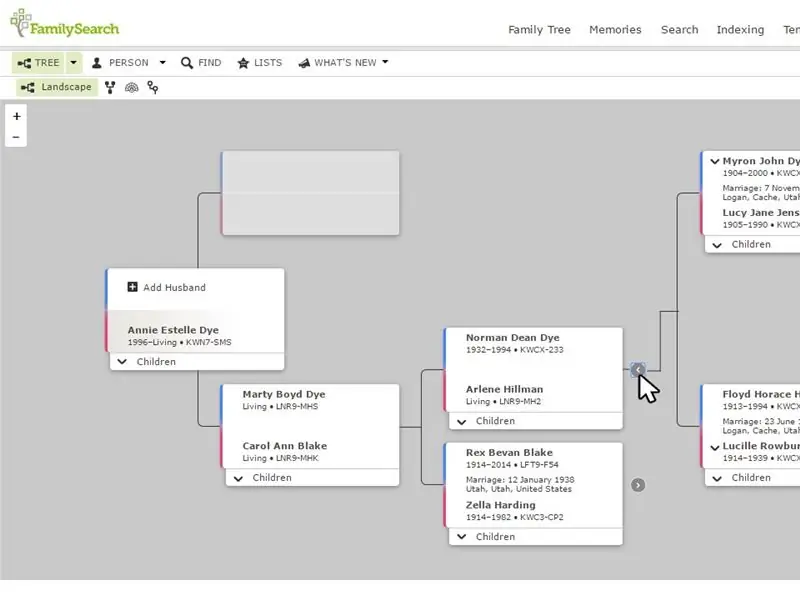
Usando las flechas en las ramas de su árbol genealógico, navegue hasta la posición en su árbol genealógico desde la que le gustaría iniciar su búsqueda.
Nota: Mantenerse lo más cerca posible de su línea directa es un buen lugar para comenzar. Por ejemplo, esto podría significar iniciar su búsqueda con su bisabuelo. Si sabe que la mayor parte del trabajo de ordenanzas del templo se ha completado para aquellos en su línea directa, es posible que desee expandir su árbol verticalmente expandiendo las líneas con hermanos, sobrinas y sobrinos o primos en lugar de moverse horizontalmente a través de líneas únicamente de padres e hijos.. Por ejemplo, es posible que desee iniciar su búsqueda desde un hijo o un primo de su bisabuelo.
Paso 3: seleccione el nombre del antepasado desde el que desea iniciar la búsqueda
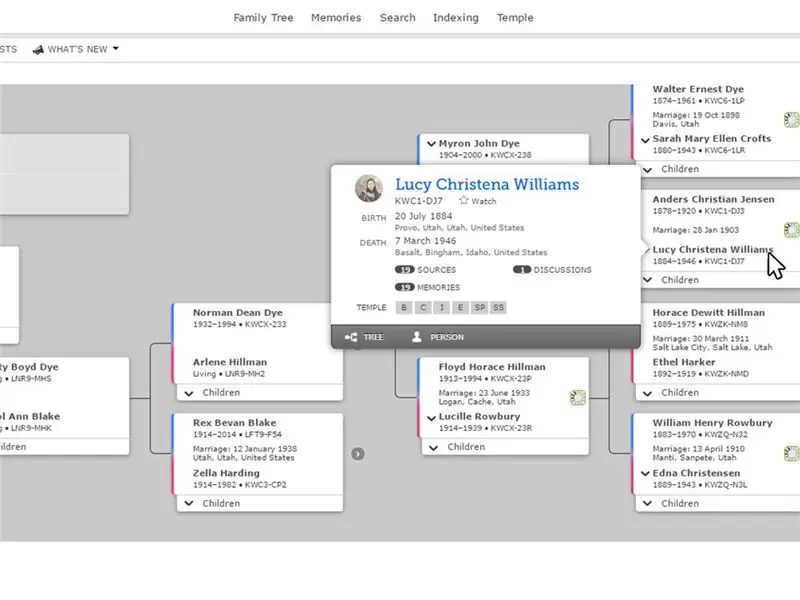
Haga clic en el nombre del antepasado desde el que desea iniciar su búsqueda. Debería aparecer un cuadro emergente con un resumen de su información personal.
Paso 4: Vea el árbol de su antepasado
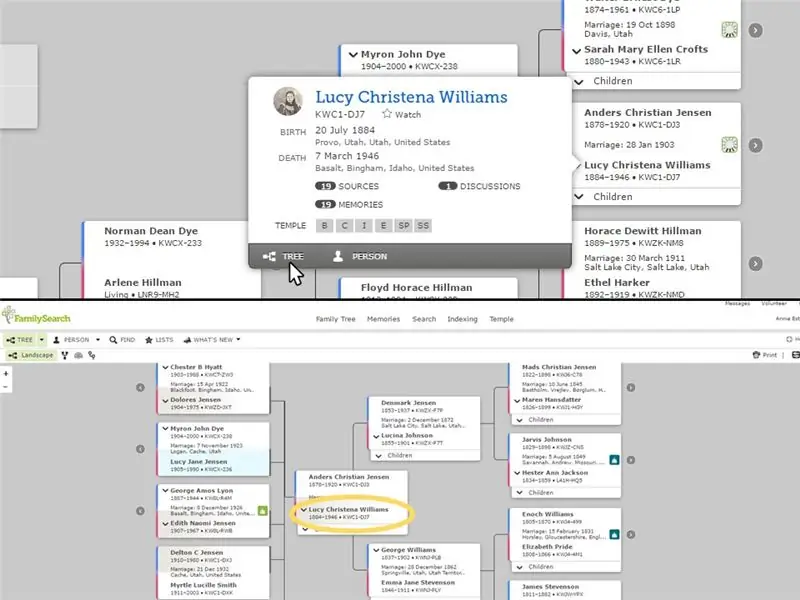
En la ventana emergente de su antepasado, seleccione "Árbol" en la esquina inferior izquierda.
Nota: Ahora está viendo el árbol genealógico de su antepasado. Anteriormente, estaba viendo su árbol personal y su nombre aparecía como la raíz en el extremo izquierdo del árbol. Ahora su antepasado es la raíz del árbol (como lo indica el círculo amarillo).
Paso 5: Selecciona el tipo de búsqueda de Hope's Chest
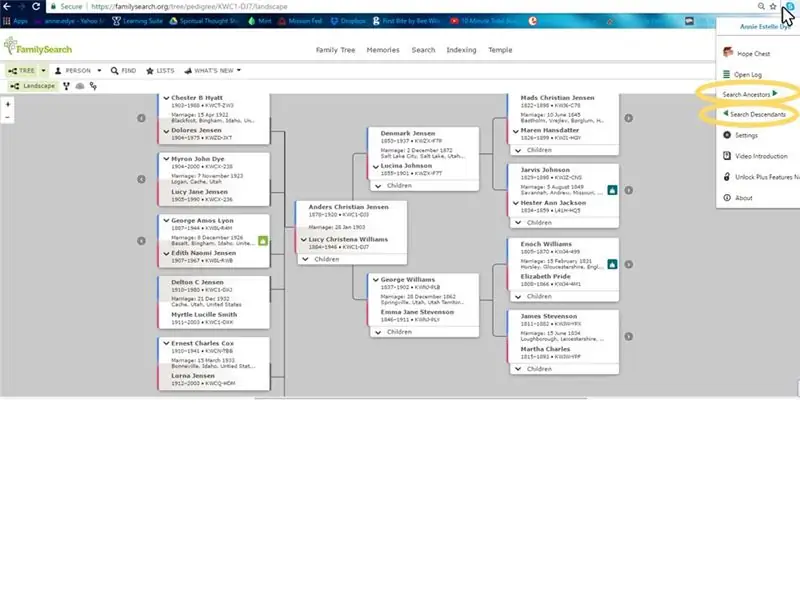
Haga clic en el ícono Hope's Chest en la esquina superior derecha de la ventana de su navegador. En el menú desplegable, seleccione "Buscar antepasados" o "Buscar descendientes". Aparecerá una ventana emergente titulada "Seleccionar etiqueta".
Nota: El tipo de búsqueda que inicie dependerá de si desea buscar a los antepasados o descendientes de sus antepasados en busca de obras de ordenanzas del templo incompletas.
Paso 6: (si usa Hope's Chest Plus) aplique la etiqueta a la búsqueda
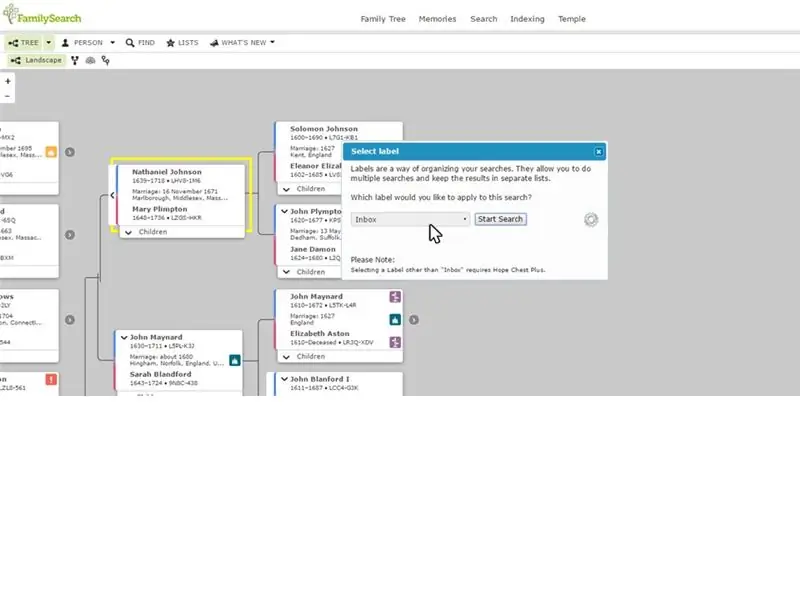
Dentro de la ventana emergente titulada "Seleccionar etiqueta", haga clic en la barra debajo de la línea preguntando "¿Qué etiqueta le gustaría aplicar a esta búsqueda?". En el menú desplegable, seleccione la etiqueta que le gustaría aplicar a esta búsqueda.
Nota: Esta opción solo está disponible con el Hope's Chest Plus actualizado. Hay una tarifa asociada con Hope's Chest Plus. Etiquetar sus búsquedas le permitirá mantener un registro organizado de su historial de búsqueda.
Paso 7: iniciar la búsqueda
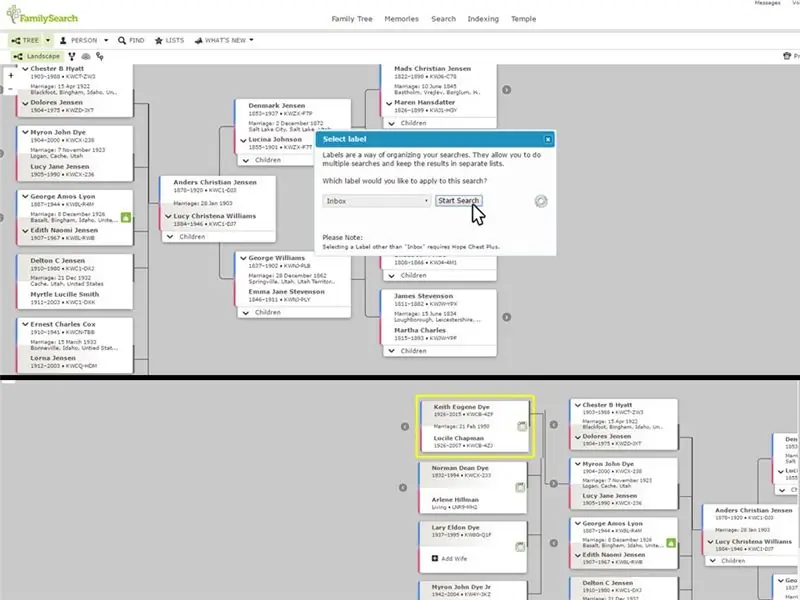
Dentro de la ventana emergente titulada "Seleccionar etiqueta", haga clic en "Iniciar búsqueda". Esto iniciará la búsqueda del árbol de su antepasado progresando a través de sus antepasados o descendientes.
Nota: Sabrá que la búsqueda se está ejecutando si ve un cuadro amarillo que avanza en la pantalla mientras se expande el árbol. Si esto no es lo que ve, vuelva a los pasos anteriores e inicie la búsqueda nuevamente.
Paso 8: Abra Hope's Chest para el registro de búsqueda en vivo
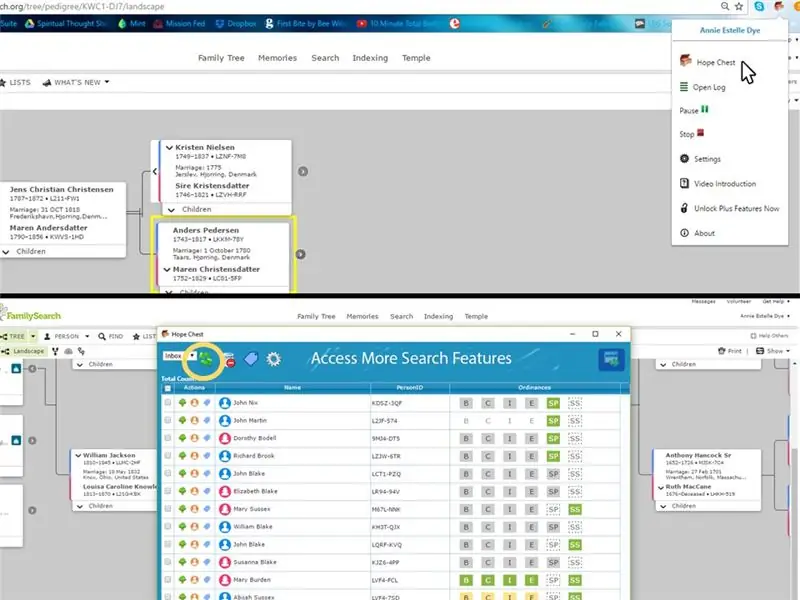
Mientras se ejecuta la búsqueda, haz clic en el ícono del cofre de Hope en la esquina superior derecha de tu navegador y selecciona la primera opción en el menú desplegable, "Hope's Chest".
Nota: Esta ventana mostrará un registro de los nombres recopilados por la búsqueda que tienen obras de ordenanzas del templo incompletas. Actualice periódicamente el registro usando las flechas verdes en la parte superior izquierda para obtener una lista actualizada de nombres o espere hasta que se complete la búsqueda para ver todos los resultados de la búsqueda.
Paso 9: búsqueda completa
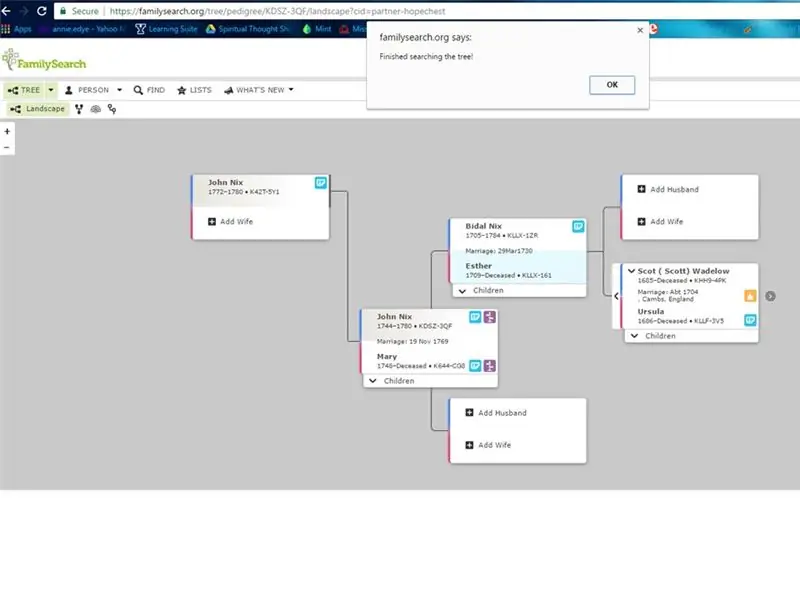
Una vez que Hope's Chest haya completado la búsqueda seleccionada, aparecerá un cuadro de diálogo que dice "Terminé de buscar en el árbol". Seleccione "Aceptar".
Paso 10: Accede a la página del antepasado desde el registro del cofre de Hope
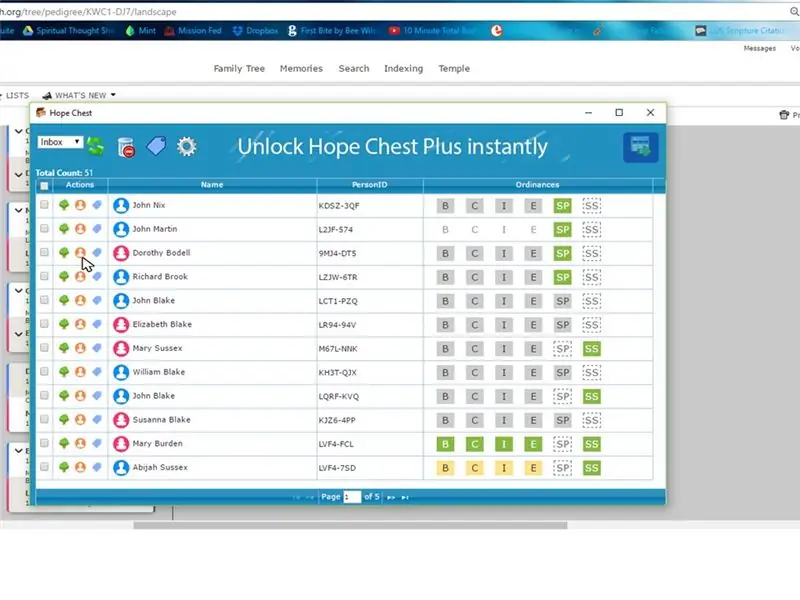
Si el registro del Cofre de la esperanza se ha minimizado, haga clic en el icono del Cofre de la esperanza en la barra de tareas para que sea visible nuevamente.
Desde el registro de Hope's Chest, seleccione "Persona abierta" (icono de silueta naranja debajo de "Acciones") junto al nombre del antepasado cuyas ordenanzas le gustaría solicitar.
Paso 11: Solicite las ordenanzas
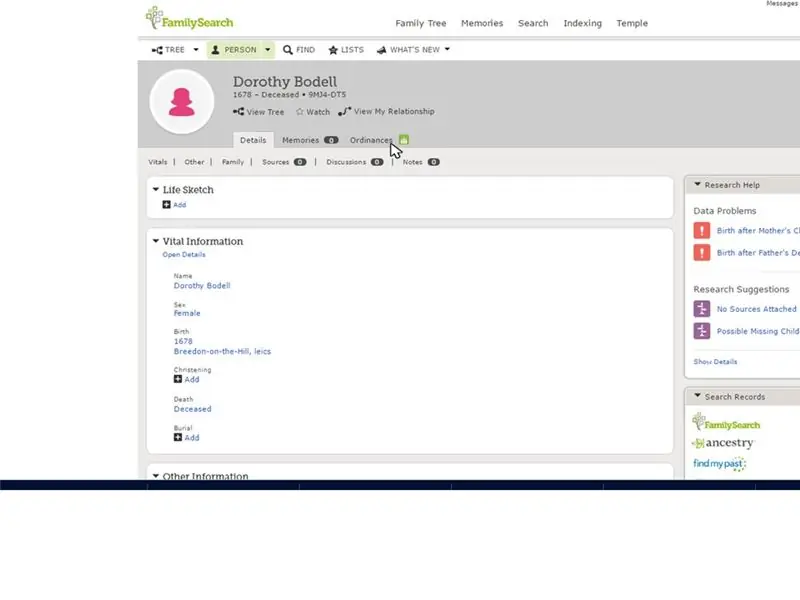
Ahora debería estar viendo la página de información de su antepasado. Desde la página de su antepasado, puede pasar a la pestaña "Ordenanzas" para solicitar ordenanzas incompletas según el protocolo de búsqueda familiar habitual.
Nota: Es importante estar atento y resolver posibles duplicados mientras se usa Hope's Chest, al igual que con un escaneo manual de Family Search.
Recomendado:
Cómo encontrar las clavijas del motor de una lavadora: 6 pasos

Cómo encontrar las clavijas de un motor de lavadora: Búsqueda de clavijas de motor de lavadora con la ayuda de un multímetro digital Necesitamos un multímetro en el modo de prueba de continuidad y un motor de lavadora universal similar al de la imagen de arriba. comience primero inspeccionando visualmente t
Cómo construir un sensor de estacionamiento para resolver el dolor de encontrar un lugar libre: 12 pasos

Cómo construir un sensor de estacionamiento para resolver el dolor de encontrar un lugar libre: en este proyecto construiremos un sensor de estacionamiento simple usando una Raspberry Pi. Resulta que todas las mañanas tengo que enfrentarme a esta pregunta: ¿ya está ocupado el ÚNICO lugar de estacionamiento frente a mi oficina? Porque cuando realmente lo es, tengo que dar la vuelta a
Extensión flexible del soporte del sensor Oculus: 7 pasos

Extensión flexible del soporte del sensor Oculus: A fines del año pasado, actualicé los monitores de mi PC a dos bastante agradables de 27 '' 2K Dell. El único problema con ellos es que ahora no tengo suficiente espacio para los sensores de mi Oculus Rift; no parece que les guste estar tan separados como ellos
Hacer que las obras de arte cobren vida: 5 pasos

Hacer que las obras de arte cobren vida: ¿Alguna vez hiciste una pintura o tenías una por ahí y pensaste que sería mucho más genial si cobrara vida? Entonces has venido al lugar correcto. Esta pintura interactiva táctil puede permitirle dar vida a cualquier tipo de imagen que desee
Desmontaje del iPhone: una guía dentro del iPhone: 4 pasos

Desmontaje del iPhone: una guía dentro del iPhone: una guía sobre cómo desmontar el iPhone. Esta guía es proporcionada por PowerbookMedic.com También hemos publicado un video de descripción general rápida en YouTube. No copie ni reproduzca ningún contenido de este manual sin el consentimiento expreso por escrito de PowerbookMedic.c
